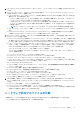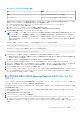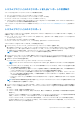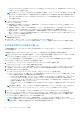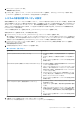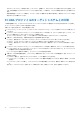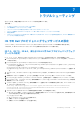Users Guide
Table Of Contents
- Microsoft System Center Configuration Manager 用 Dell Lifecycle Controller Integration バージョン 3.3 ユーザーズ ガイド
- 目次
- Microsoft System Center Configuration Manager 用 Dell Lifecycle Controller Integration(DLCI)について
- 使用事例シナリオ
- 共通の前提条件
- システムの BIOS 設定プロファイルの編集とエクスポート
- ファームウェアインベントリの比較とアップデート
- システムの RAID プロファイルの作成、編集、および保存
- コレクションでのオペレーティングシステムの導入
- iDRAC vFlash カードまたはネットワーク共有へのサーバープロファイルのエクスポート
- iDRAC vFlash カードまたはネットワーク共有からのサーバープロファイルのインポート
- Lifecycle Controller ログの表示とエクスポート
- NIC または CNA プロファイルでの作業
- Fibre Channel プロファイルでの作業
- 起動順序での Fibre Channel ストレージエリアネットワークの選択
- Dell Lifecycle Controller Integration の使用
- DLCI のライセンス付与
- Dell Deployment Toolkit
- Dell ドライバ CAB ファイル
- ターゲットシステムの設定
- 自動検出とハンドシェイク
- タスクシーケンスからのドライバの適用
- タスクシーケンスの作成
- Dell 固有のタスクシーケンスの作成
- カスタムタスクシーケンスの作成
- タスクシーケンスの編集
- オペレーティングシステムイメージとドライバパッケージを適用するためのタスクシーケンス手順の設定
- オペレーティングシステムイメージの適用
- Dell ドライバパッケージの追加
- タスクシーケンスの展開
- タスクシーケンスメディアのブータブル ISO の作成
- System Viewer ユーティリティ
- Configuration Utility
- Integrated Dell Remote Access Controller コンソールの起動
- Task Viewer
- Dell Lifecycle Controller Integration を使用して実行できる追加タスク
- Configuration Utility の使用
- Lifecycle Controller 起動メディアの作成
- ハードウェアの設置エとオペレーティングシステムの導入
- コレクション内システムのファームウェアインベントリの比較とアップデート
- ハードウェアインベントリの表示
- Lifecycle Controller との通信の検証
- コレクション用の Lifecycle Controller ログの表示とエクスポート
- Lifecycle Controller の資格情報の変更
- コレクションのプラットフォーム復元
- NIC または CNA プロファイルのコレクション内システムとの比較
- サーバーのインポートユーティリティの使用
- System Viewer ユーティリティの使用
- トラブルシューティング
- 関連文書とリソース
2. [Export Profile](プロファイルのエクスポート)をクリックして、ソフトウェアのインベントリ情報を XML 形式でエクスポー
トします。
3. [Next](次へ)をクリックし、次のオプションのいずれかを選択して、サーバーコレクションのファームウェアインベントリ
と比較するためのベースラインを指定します。
● [Dell PDK カタログ] - ファームウェアインベントリの比較に使用できる Dell PDK カタログを指定します。PDK カタログを
指定するには、次の手順を実行します。
○ [Browse](参照)をクリックして、カタログを保存したファイルの場所に移動します。カタログが、システムの Dell
Lifecycle Controller にアクセスできる CIFS 共有上にあることを確認します。
○ カタログからファームウェアインベントリをアップデートする場合は、カタログがある CIFS 共有に[ユーザー名]と
[パスワード]を指定します。カタログを表示、または比較している場合は、ユーザー名およびパスワードを指定する必
要はありません。
メモ: ファームウェアインベントリをアップデートするには、ローカルのリポジトリを指定する必要があります。
● [FTP: ftp.Dell.com] - Dell FTP サイトへ接続し、システムのファームウェアインベントリの比較およびアップデートを行い
ます。
● [Firmware Inventory Profile](ファームウェアインベントリのプロファイル)— 保存済みの既存のプロファイルを指定し、
これを使ってシステムのファームウェアインベントリの比較およびアップデートを行います。
4. [Next](次へ) をクリックします。次のベースラインの詳細項目が画面に表示されます。これらの情報を、お使いのコレクシ
ョンのファームウェアと比較できます。
● [Selective Firmware Update](選択的なファームウェアアップデート )- アップデートが必要なコンポーネントを選択できま
す。選択したコンポーネントのみアップデートされます。[Unavailable](使用不可)、[Not Updatable](アップデート不可)、
[Coequal](同等)のステータスを含むコンポーネント以外のすべてのコンポーネントがデフォルトで選択されています。
● [CMC] - [Export to XML](XML にエクスポート)をクリックして、 シャーシのインベントリとサーバーを DLCI からエ
クスポートします。この情報を使用して、DRM でリポジトリを作成できます。リポジトリを作成したら、CMC を選択し、
DRM によって作成されたリポジトリバンドルを使用してファームウェアのアップデートを開始します。
CMC ファームウェアは、DLCI コンソールから直接アップデートできません。
CMC は、カタログを使用してアップデートできません。CMC のアップデートには、DRM リポジトリの.bin または.cmc
ファイルを使用できます。
● [Component](コンポーネント)- コンポーネント名を表示します。
● [Version](バージョン)- コンポーネントのファームウェアバージョンを表示します。
● [Baseline Version](ベースラインバージョン)- コンポーネントのベースラインバージョンを表示します。
● [Status](ステータス)- ファームウェアのステータスを表示し、システムのファームウェアが同じかどうか、あるいは選
択したリポジトリに基づいたアップデートが必要かどうかを示します。
ファームウェアのステータスは次のとおりです。
● [Urgent](緊急):コンポーネントでのセキュリティ、パフォーマンス、または破損時補償状況の解決に使用される重要な
アップデートを示します。
● [Recommended](推奨):製品のバグ修正と機能拡張を示します。
● [Optional](オプション):新規機能または特定の設定のアップデートに関する情報を示します。
● [Same](同一):ベースラインバージョンが同じであることを示します。
● [Downgrade](ダウングレード):最新バージョンのダウングレードを示します。
● [Not Updatable](アップデート不可):ベースラインバージョンがアップデートできないことを示します。
● [Not Available](使用不可):ベースラインバージョンが使用できないことを示します。
5. これらの情報は、任意のベースライン詳細項目に基づいてフィルタすることができます。利用可能なオプションに基づいてス
ケジュールを設定した後、[Update](アップデート)をクリックしてお使いのシステムを最新のファームウェアでアップデー
トします。
● [start now](今すぐ開始)— アップデートを開始します。
● [start on next reboot](次の起動時に開始)— ターゲットシステムが再起動したときに開始します。
● [Schedule update](アップデートの予約)— アップデートの日時を設定します。アップデートがそれぞれ 1 時間以内に順に
予約されている場合は、警告メッセージが表示されます。
ハードウェア設定プロファイルの比較
この機能により、システムに適用されている BIOS または iDRAC 設定プロファイルの比較と報告を行うことができます。
ハードウェア設定プロファイルを比較するには、次の手順を実行します。
System Viewer ユーティリティの使用 61